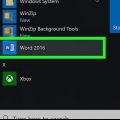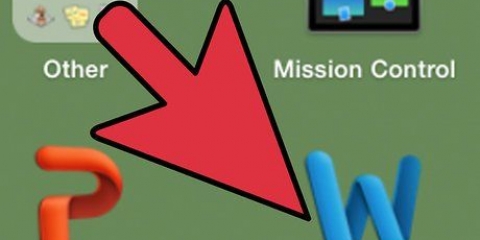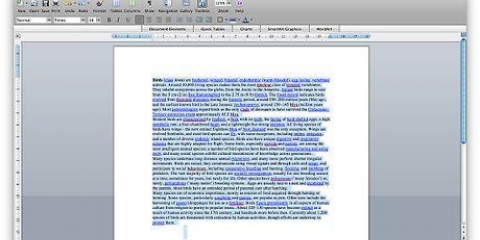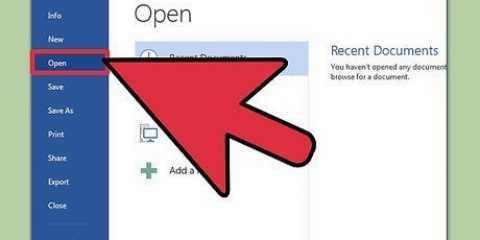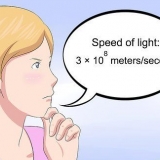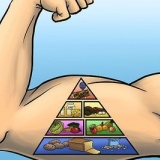klikk på Egendefinert vannmerke > Bilde som vannmerke å bruke et bilde som vannmerke. klikk på Velg bilde... for å velge bildet. Klikk på rullegardinmenyen Skala: for å indikere en skala eller få Word til å gjøre det automatisk. Permisjon Å vaske sjekket slik at bildet blir mer gjennomsiktig. Klikk på feltet Tekst for å velge et eksisterende vannmerke, eller angi ditt eget vannmerke. Klikk på feltet Fontstil: for å spesifisere en font for vannmerket. Klikk på feltet Størrelse: for å spesifisere skriftstørrelsen, eller la Word velge den. Merk av i boksen fett eller Kursiv på hvis du vil bruke en av disse stilene på teksten. Bruk glidebryteren Åpenhet: for å angi gjennomsiktigheten til vannmerket. Velg fargen på vannmerket fra rullegardinmenyen Farge:. klikk på Horisontal eller Diagonal for å angi retningen til vannmerket.
Lag et vannmerke i et word-dokument
Denne opplæringen viser deg hvordan du legger til et vannmerke i et Microsoft Word-dokument. Trinnene kan være litt forskjellige for hver versjon av Word.
Trinn

1. Opprett et nytt eller åpne et eksisterende Microsoft Word-dokument. Du gjør dette ved å klikke på det blå og hvite ikonet med W ved å klikke i menyen Fil, deretter klikker du på:
- Ny for å lage et nytt dokument; eller
- Å åpne for å åpne et eksisterende dokument.

2. Klikk på fanenSideoppsettet i båndet.

3. klikk påVannmerke litt til venstre for midten av båndet, i Sidebakgrunn-gruppen.

4. Juster vannmerket etter eget ønske. For å gjøre dette, bruk innstillingene i dialogboksen:
Velge Tekst som vannmerke å bruke tekst som bakgrunn for dokumentet.

5. klikk påOK. Vannmerket vil bli brukt på bakgrunnen og vises bak teksten og bildene i Word-dokumentet.
Artikler om emnet "Lag et vannmerke i et word-dokument"
Оцените, пожалуйста статью
Lignende
Populær